
Ako sťahovať a obnoviť prezentáciu, dokumenty, videá, súbory, informácie o flash disk z počítača, notebooku a z flash disk do počítača, prenosný počítač: krok za krokom pokyny
Ako sťahovať súbory pre USB Flash disk az tejto jednotky do počítača, čítať v článku.
Navigácia
V súčasnosti, rýchly rozvoj IT technológií, človek často pracuje s počítačom v práci, v škole, inštitúte a na iných miestach.
- Vytvorenie prezentácií v programe Microsoft PowerPoint je takmer vždy potrebný, ak je štúdia alebo práca spojená s dizajnom, grafikou a inými podobnými objektmi.
- Ak neviete tento program dobre, môžete mať problémy sťahovania a zachovanie prezentácie na USB flash disk.
- Ako to urobiť správne a rýchlo? Pokyn je v tomto článku.
Ako sťahovať a obnoviť prezentáciu, dokumenty, videá, súbory, informácie o flash disk z počítača, notebooku a z flash disk do počítača, prenosný počítač: krok za krokom pokyny
Existujú 3 spôsoby, ako uložiť prezentácie, dokumenty, video, súbory a ďalšie informácie na flash disk z počítača alebo notebooku.
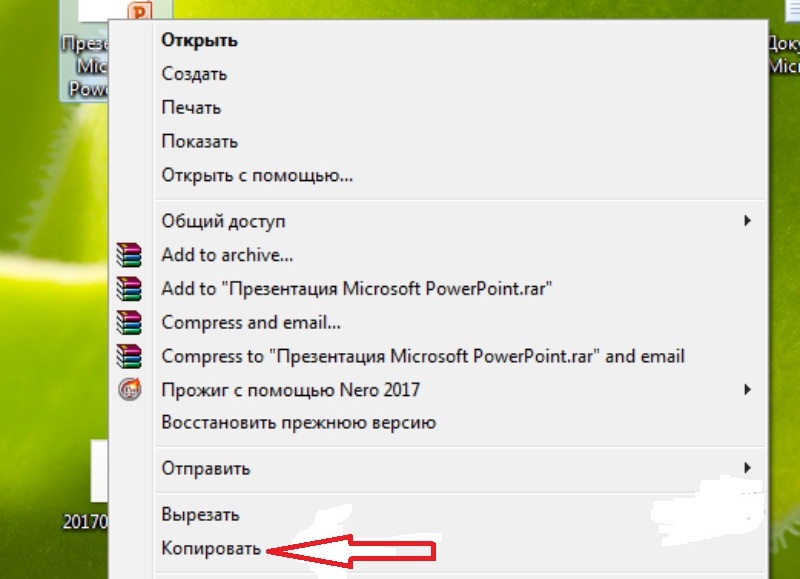
Prvá metóda je najjednoduchšia:
- Vložte disk Flash do portu USB.
- Ísť do "Môj počítač" A otvorte priečinok Flash Drive.
- Potom choďte na Desktop A kliknite pravým tlačidlom myši na ikonu prezentácie.
- Zobrazí sa okno, v ktorom chcete nájsť reťazec. "Kópia".
- Potom otvorte okno jednotky Flash a kliknite na voľné miesto v niektorom zo súborov kliknutím na tlačidlo "Pasta". Stojí za zmienku, že môžete pre-vytvoriť nový priečinok na flash disk a odhodiť prezentáciu do nej.
- Prenos informácií skončia, keď sa proces kopírovania zastaví.
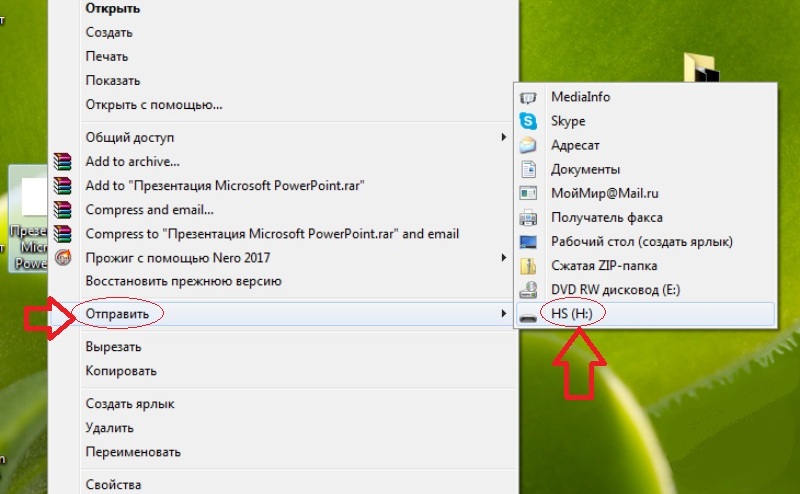
Odoslať na vymeniteľný disk
Druhý spôsob je ešte jednoduchší:
- Vložte USB Flash disk do zariadenia USB.
- Ísť do Desktop A kliknite na ikonu hotového prezentácie pravým tlačidlom myši.
- Potom kliknite na reťazec "Odoslať". Vyberte svoj disk Flash.
- Spustí sa proces kopírovania a vaša prezentácia sa uloží na jednotke Flash. Potom budete musieť získať zariadenie z prístavu.
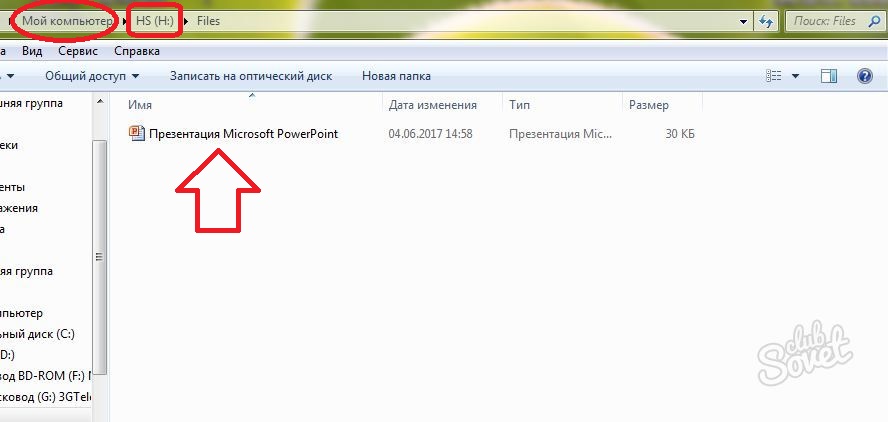
Jednoduchý spôsob, ako presunúť súbor
Tretia metóda - Zdá sa, že je to ťažké, ale je to pohodlné:
- Vložte disk Flash do portu USB.
- Kliknite na ikonu prezentácie Desktop ľavé tlačidlo myši.
- Potom súčasne stlačte klávesovú kombináciu "Ctrl" a "C"Čo znamená "Uložiť" alebo "Pamätajte si".
- Teraz prejdite na okno pohonu Flash a stlačte klávesovú kombináciu "Ctrl" a "V" - to znamená "Pasta".
- Potom sa dokument vloží a uloží na flash disk.
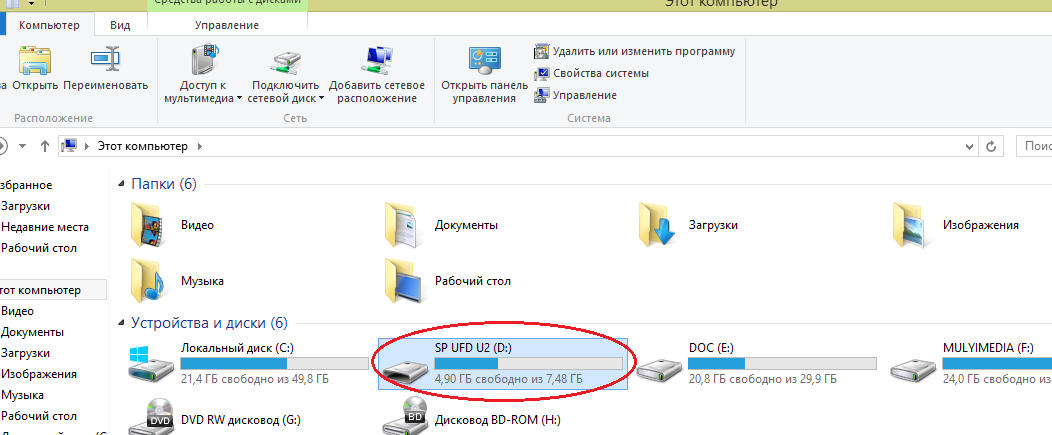
Flash Disk Folder je v mojom počítači
DÔLEŽITÉ: Ak kliknete na položku Flash Drive, nájdite "Môj počítač" v ponuke "Štart". V tejto časti uvidíte všetky disky PC a odnímateľnú jednotku jednotky.
Pozrime sa teraz na to, ako vyhodiť súbory z jednotky Flash do počítača:
- Vložte disk Flash do portu USB.
- Potom kliknite na tlačidlo "Štart" a vyberte "Môj počítač". Táto časť môže byť už nainštalovaná na vašom Desktop. V tomto prípade nemusíte vstúpiť do ponuky Štart a okamžite kliknite na požadovanú kartu Desktop.
- Otvoríte okno s počítačovým diskom a jednotkou Flash.
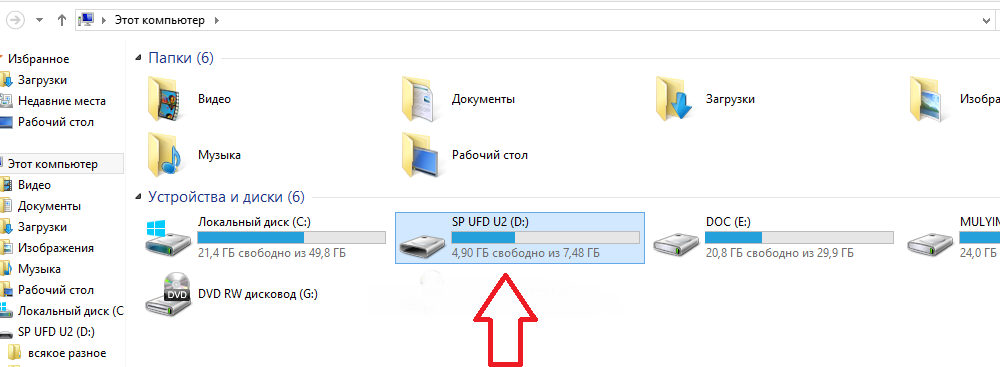
USB v sekcii "Môj počítač"
Existujú dva spôsoby kopírovania z flash disk do počítača.
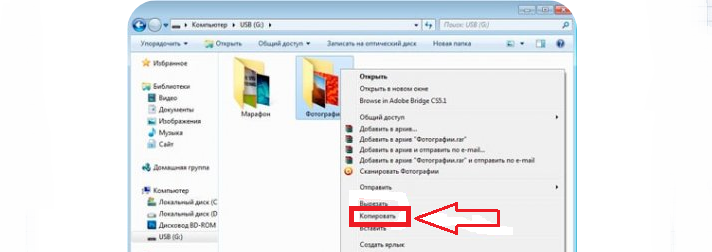
Kopírovať pomocou kontextového menu
Metóda Číslo 1 - Pomocou kontextového menu:
- Dvojitým tlačidlom myši kliknite na ikonu jednotky Flash.
- Vyberte súbory, ktoré sa majú kopírovať a preniesť do pamäte počítača. Ak to chcete urobiť, kliknite na tlačidlo myši av kontextové menu vyberte "Kópia".
- Potom prejdite do priečinka vášho počítača, kde chcete súbor uložiť, a tiež s pomocou kontextového menu vložte kopírované informácie. Počkajte trochu, kým sa súbory neuložia.
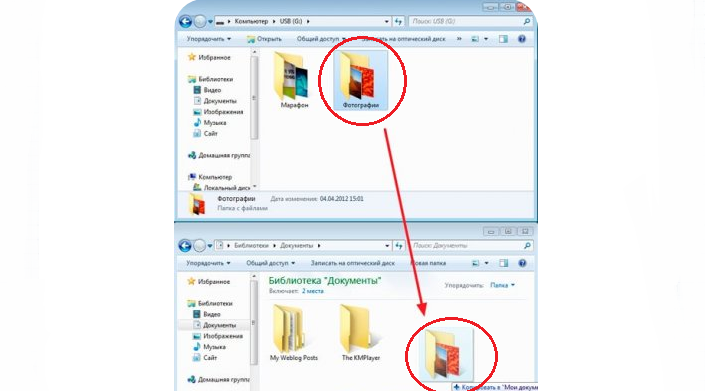
Presúvanie súborov z flash disk do počítača
Metóda číslo 2 - Pohyb:
- Otvorte dva okná: Flash disky a priečinky, kde chcete súbor vyhodiť. Ak sú príliš veľké, potom sa otáčajú stlačením obrazovky námestie V blízkosti kríža.
- Ľavé kliknite na súbor a neuvoľnite, presuňte ho do druhého otvoreného okna.
- Teraz si všimnite, že tento vysídlený súbor z pohonu Flash zmizol. Toto je rozdiel pohybujú sa z kopírovania, keď zostanú súbory na mieste, a ich kópie sa presunú na požadované miesto.
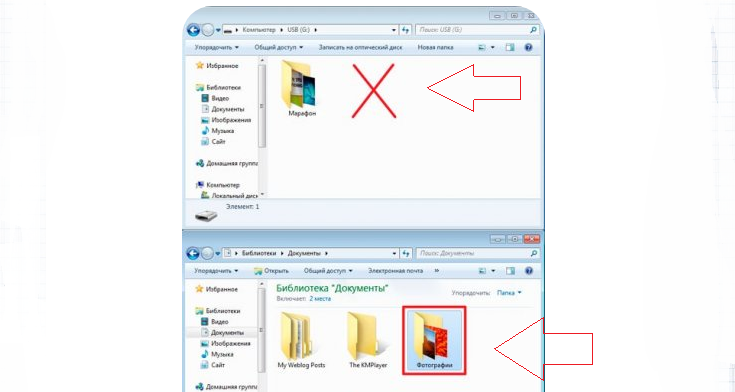
Pohybovanie súborov sa kopíruje
Teraz môžete presunúť a kopírovať súbory z flash disk do počítača a z počítača do jednotky USB.
